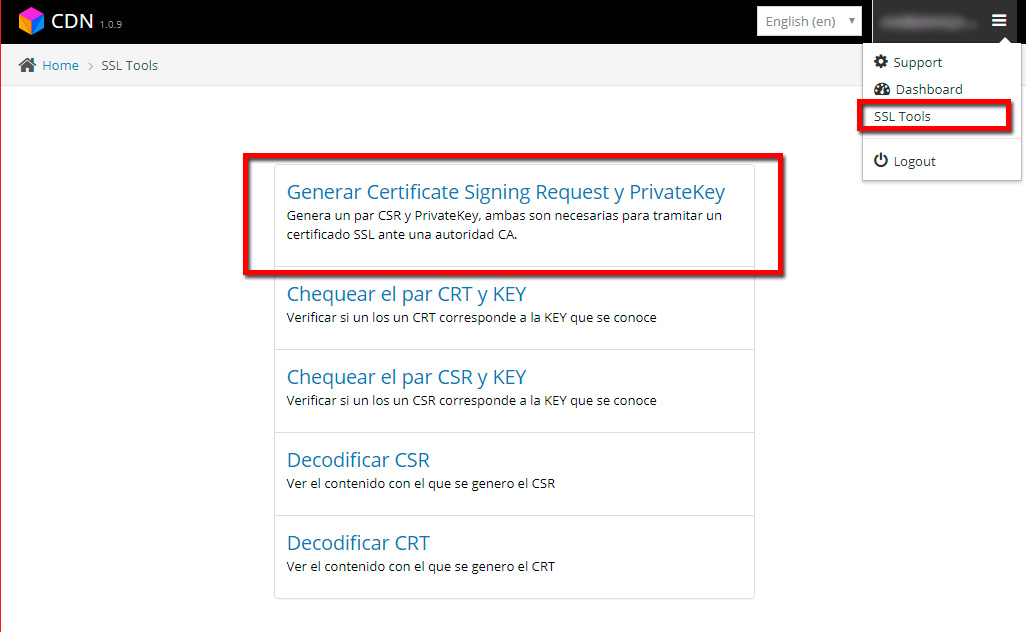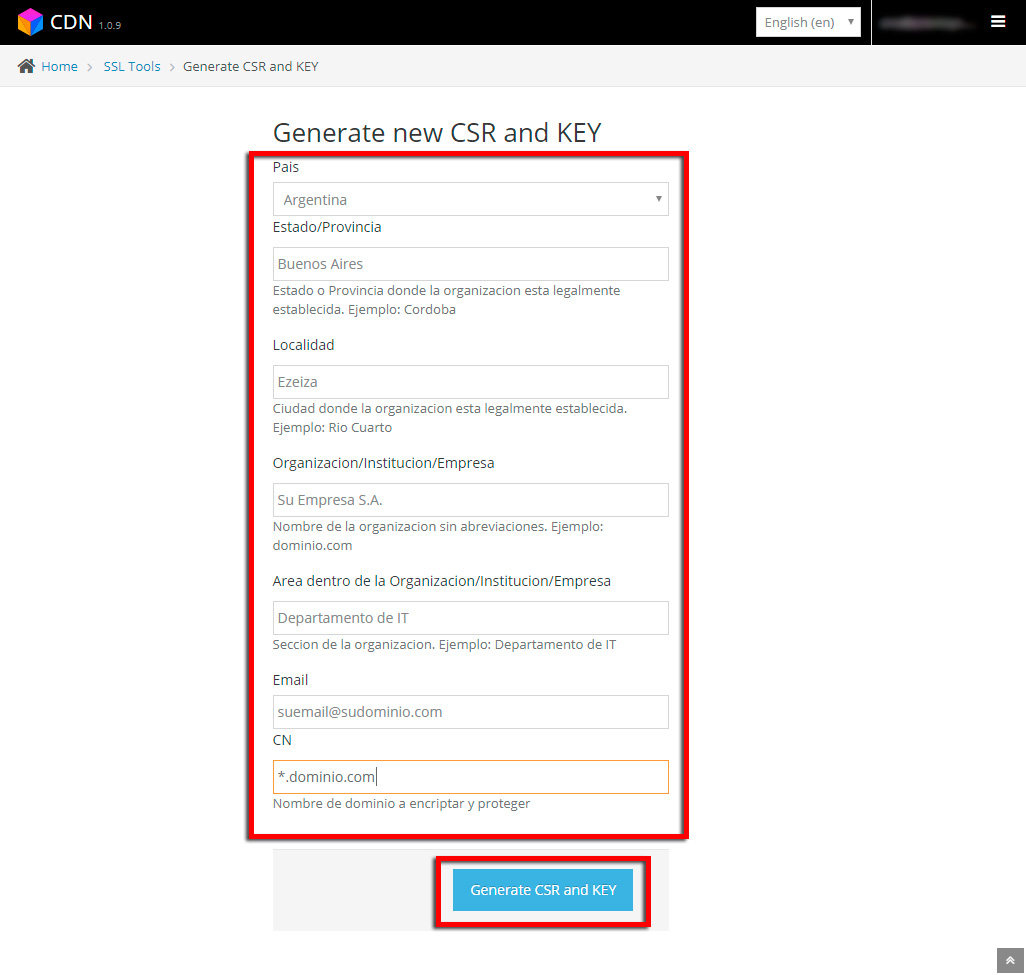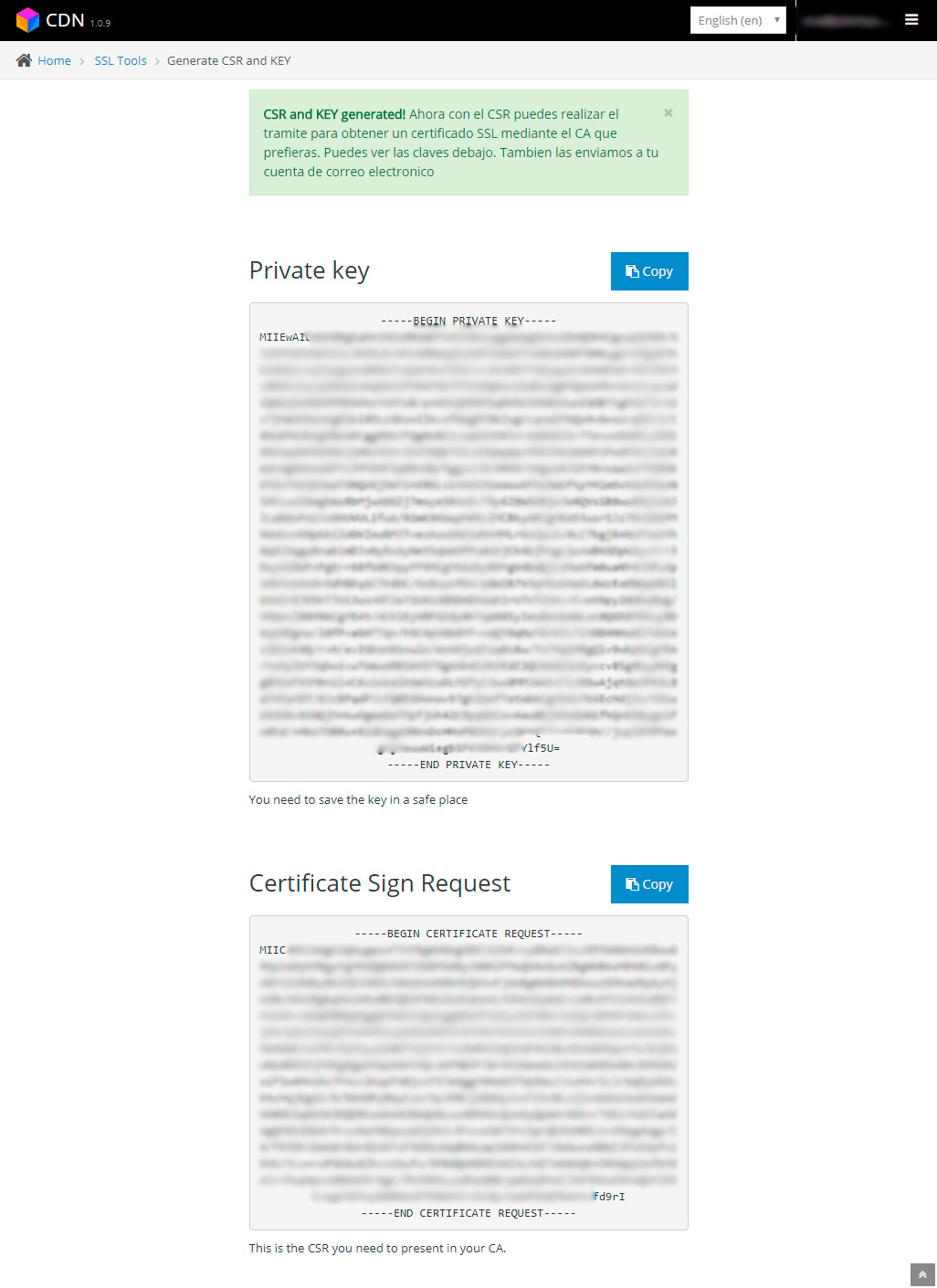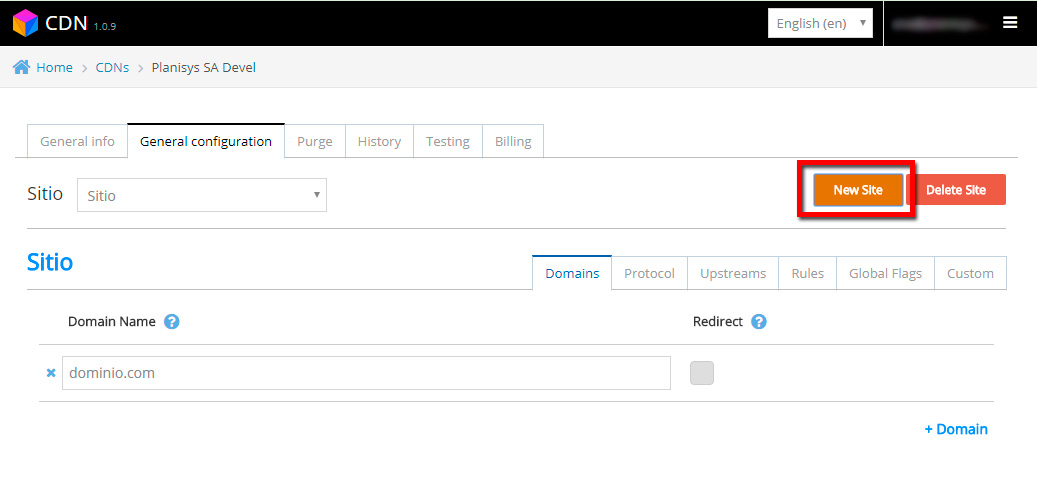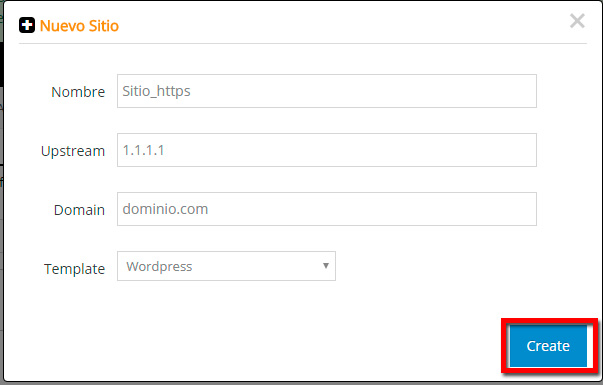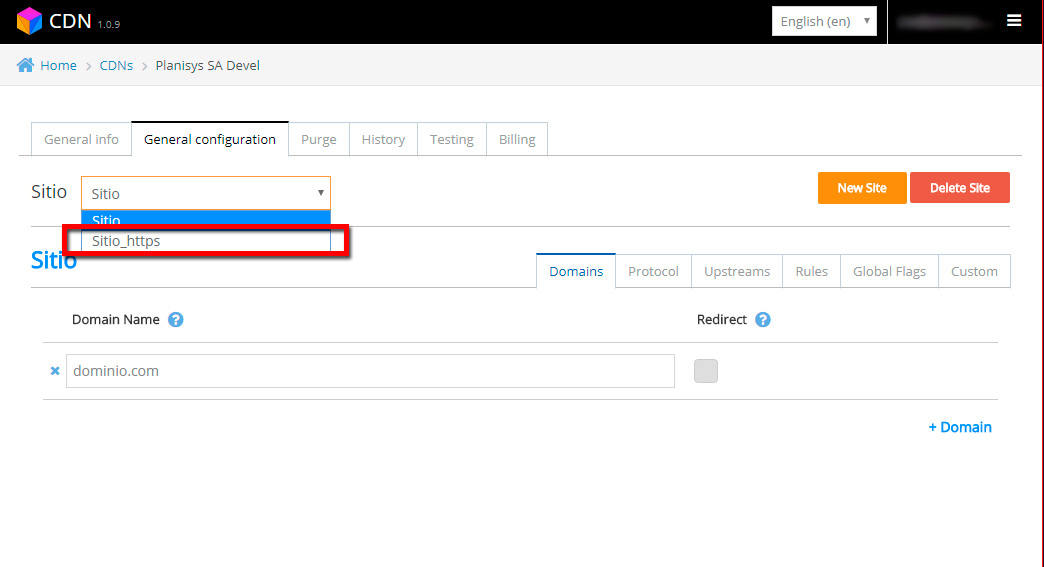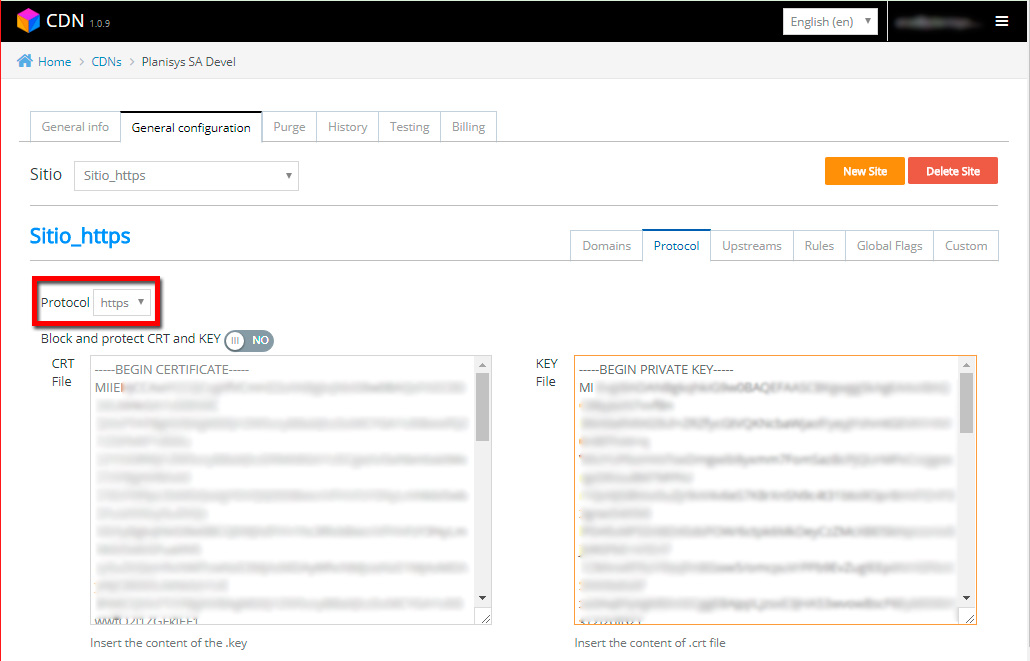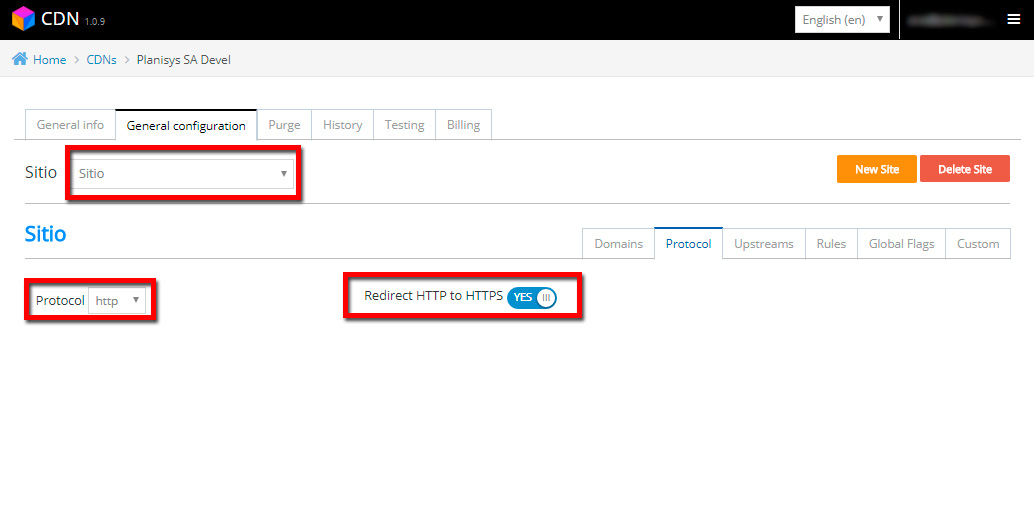Introducción
Tanto para habilitar HTTPS como HTTP/2 en la CDN de su sitio, es necesario instalar un certificado SSL.
El método más eficiente para este tipo de operaciones es que usted genere el CSR directamente desde la CDN App. Este archivo CSR es el que usted necesita para poder adquirir el certificado (archivo CRT).
Paso 1: Generar un CSR (Certificate Signing Request)
Puede generar un CSR directamente desde la CDN App accediendo a SSL Tools y luego haciendo click en Generar Certificate Signing Request y Private Key:
La información que deberá completarse es la siguiente:
- País: País en que se encuentra la Organización o Empresa
- Estado/Provincia: Estado o Provincia de su Organización o Empresa
- Localidad: Ciudad o Localidad de su Organización o Empresa
- Organización: Nombre Legal de su Organización o Empresa
- Area dentro de la Organización: Unidad o Sector de su Organización o Empresa
- Email: Su dirección de correo electrónico
- CN: Ingrese el dominio para el que requerirá el certificado. Por ejemplo, si usted planea adquirir un certificado Wildcard deberá ingresar *dominio.com, pero si va a adquirir un Single Domain Certificate deberáingresar el dominio o subdominio para el cual va a adquirirlo, por ejemplo dominio.com o www.dominio.com.
Por lo general recomendamos comprar un certificado Wildcard (*.dominio.com) de manera que aplique a todos los posibles subdominios del sitio.
Una vez haya completado estos datos, haga click en Generate CSR and Key.
IMPORTANTE: Antes de hacer click en Save verifique que todos los datos ingresados sean correctos. Estos son los datos que se utilizaran para la creación del CSR y posteriormente para la compra del certificado, y pueden estar sujetos a auditoria por parte de la Autoridad emisora del Certificado.
En pantalla tendrá su KEY y CSR. Tambien se le enviaran estos datos por email a la cuenta con la que haya ingresado a la CDN App:
Paso 2: Adquirir el Certificado
El dato que tiene que tomar para adquirir un certificado SSL es el CSR. Asegúrese de leer y verificar que toda la información sea la correcta antes de finalizar la compra.
Finalizada la transacción, usted tendrá acceso al archivo CRT, es decir, el certificado en si, y también a los certificados intermedios, si los hubiera. Si no le brindan certificados intermedios, es probable que le provean de una URL de chequeo online.
Paso 3: Instalar el certificado SSL en la CDN
Una vez obtenido el certificado, lo primero que deberá hacer es crear un nuevo sitio en la CDN App.
Este sitio debe ser idéntico al sitio que desea pasar de HTTP a HTTPS, por lo que debe contener el mismo dominio(s), reglas de cache/bypass y Flags Globales que el sitio original.
Puede crear este nuevo sitio con el mismo nombre del original, pero agregando _https al final del nombre del sitio para poder distinguirlo facilmente.
Una vez creado el nuevo sitio, selecciónelo en el desplegable:
Asegúrese de que TODA a información sea idéntica al sitio original, incluyendo los dominios, Upstream, reglas, y Flags Globales. La única diferencia que deben tener estos dos sitios es el Protocolo, que en el caso del nuevo sitio deberá ser https.
Al seleccionar https en la pestaña Protocolo se habilitarán las opciones para agregar el key y crt.
El CRT serán el archivo .crt en forma de texto que le ha provisto la autoridad de Certificados donde lo adquirió. En caso de tener algún certificado intermedio, péguelo justo debajo de la linea —–END CERTIFICATE—– del certificado principal.
En el campo KEY ingrese la key que ha generado en el Paso 1.
Guarde los cambios en la CDN haciendo click en Guardar, como lo hace habitualmente.
Paso 4: Verificar la correcta instalación del certificado
Unos minutos mas tarde, al acceder al sitio por HTTPS, va a poder verificar que el certificado se haya instalado correctamente,
En Google Chrome: Ingresando al sitio anteponiendo https:// (por ejemplo, https://dominio.com), presionando F12 e ingresando a la pestaña Seguridad, para ver la opción View Certificate o Ver Certificado.
En Mozilla Firefox: Ingresando al sitio anteponiendo https:// (por ejemplo, https://dominio.com), hacer click en el candado a la izquierda de la URL, luego en Mas Información, y presionar el botón View Certificate o Ver Certificado.
Paso 5: Forzar Redirección a HTTPS
Una vez se haya asegurado que el sitio se navega y visualiza correctamente ingresando por HTTPS puede forzar la redirección al sitio en HTTPS desde el sitio original sin HTTPS, como se muestra en la siguiente pantalla: